怎么清理win10系统垃圾 w10如何清理电脑垃圾
更新时间:2023-01-26 13:02:37作者:cblsl
w10电脑长时间的使用下会产生许多的垃圾,如果这些垃圾不及时清理掉,很可能会导致系统运行缓慢。可是有些不熟悉的小伙伴不是很清楚怎么清理win10系统垃圾,所以对此接下来本文为大家分享的就是关于w10如何清理电脑垃圾的具体方法。
具体方法如下:
1、首先我们打开电脑,在电脑的左下角找到开始菜单栏,点开之后找到设置选项打开。
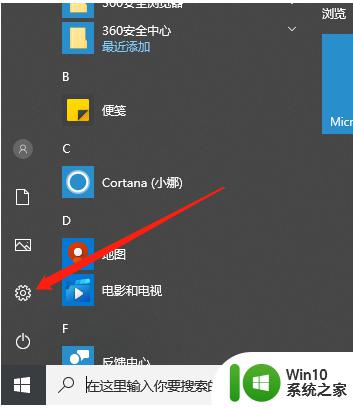
2、打开设置之后我们找到系统打开。
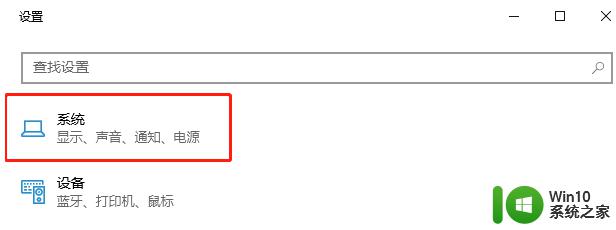
3、打开之后我们找到存储打开。
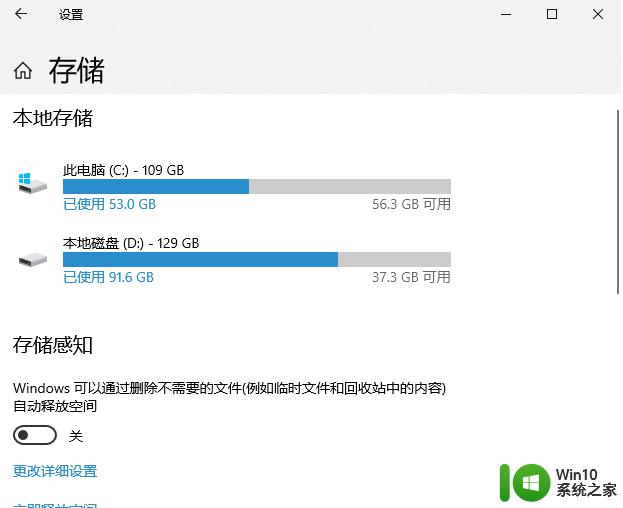
4、接下来我们找到需要清理垃圾的磁盘点击进去。
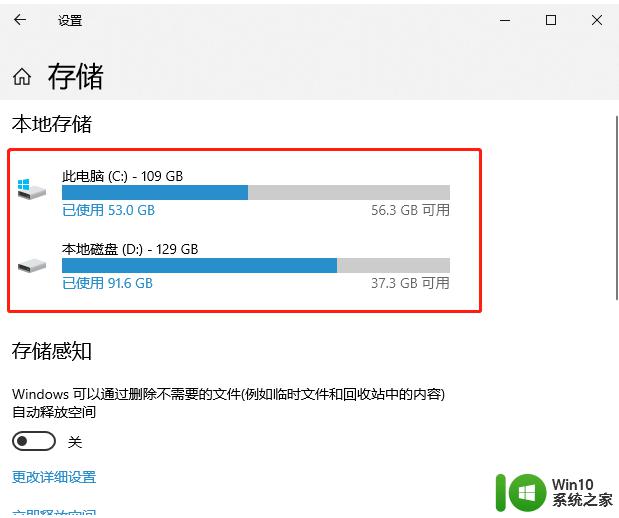
5、接下来我们就可以看到该磁盘下的所有文件啦,我们可以点击进去选择删除。
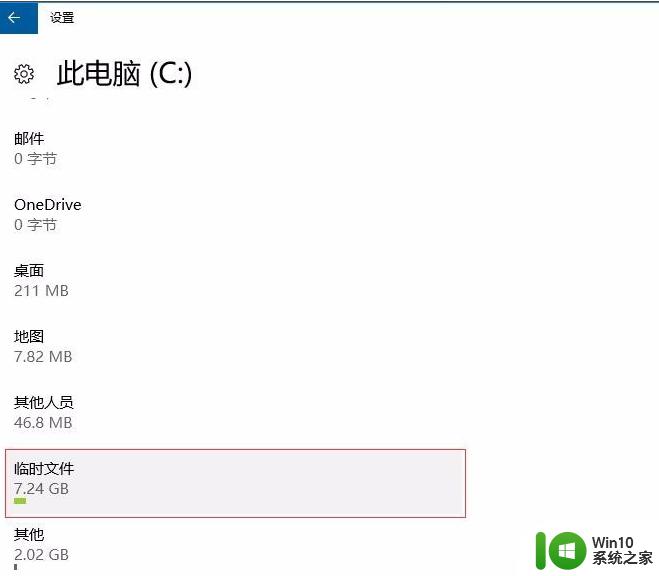
6、我们将电脑里的一些安装包,临时文件缓存之类的文件删除就好啦。
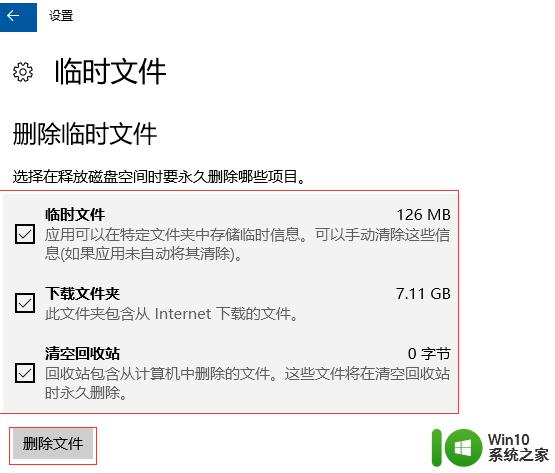
w10如何清理电脑垃圾的方法就为大家分享到这里啦,有需要的小伙伴可以按照上面的步骤来操作哦。
怎么清理win10系统垃圾 w10如何清理电脑垃圾相关教程
- 电脑w10系统如何清理垃圾 W10电脑垃圾清理方法
- windows10系统怎么清理垃圾 w10系统如何清理垃圾
- 电脑win10系统垃圾怎么清理 win10垃圾清理软件推荐
- win10能自动清理垃圾吗 w10系统自动清理垃圾吗
- win10电脑如何清理垃圾 电脑win10怎么深度清理垃圾
- w10清理垃圾文件的方法 Windows 10如何清理电脑垃圾文件
- win10如何自动清理系统垃圾 win10自动清理系统垃圾方法
- win10电脑如何清理垃圾 win10电脑垃圾清理方法
- windows10系统如何清理垃圾文件 window10怎么清理垃圾文件
- win10笔记本怎样清理系统垃圾 win10笔记本系统垃圾清理教程
- 图文教你win10清理内存垃圾 win10电脑怎么深度清理垃圾
- 如何设置电脑W10系统自动清理垃圾 W10系统垃圾清理设置步骤
- win10玩只狼:影逝二度游戏卡顿什么原因 win10玩只狼:影逝二度游戏卡顿的处理方法 win10只狼影逝二度游戏卡顿解决方法
- 《极品飞车13:变速》win10无法启动解决方法 极品飞车13变速win10闪退解决方法
- win10桌面图标设置没有权限访问如何处理 Win10桌面图标权限访问被拒绝怎么办
- win10打不开应用商店一直转圈修复方法 win10应用商店打不开怎么办
win10系统教程推荐
- 1 win10桌面图标设置没有权限访问如何处理 Win10桌面图标权限访问被拒绝怎么办
- 2 win10关闭个人信息收集的最佳方法 如何在win10中关闭个人信息收集
- 3 英雄联盟win10无法初始化图像设备怎么办 英雄联盟win10启动黑屏怎么解决
- 4 win10需要来自system权限才能删除解决方法 Win10删除文件需要管理员权限解决方法
- 5 win10电脑查看激活密码的快捷方法 win10电脑激活密码查看方法
- 6 win10平板模式怎么切换电脑模式快捷键 win10平板模式如何切换至电脑模式
- 7 win10 usb无法识别鼠标无法操作如何修复 Win10 USB接口无法识别鼠标怎么办
- 8 笔记本电脑win10更新后开机黑屏很久才有画面如何修复 win10更新后笔记本电脑开机黑屏怎么办
- 9 电脑w10设备管理器里没有蓝牙怎么办 电脑w10蓝牙设备管理器找不到
- 10 win10系统此电脑中的文件夹怎么删除 win10系统如何删除文件夹
win10系统推荐
- 1 戴尔笔记本ghost win10 sp1 64位正式安装版v2023.04
- 2 中关村ghost win10 64位标准旗舰版下载v2023.04
- 3 索尼笔记本ghost win10 32位优化安装版v2023.04
- 4 系统之家ghost win10 32位中文旗舰版下载v2023.04
- 5 雨林木风ghost win10 64位简化游戏版v2023.04
- 6 电脑公司ghost win10 64位安全免激活版v2023.04
- 7 系统之家ghost win10 32位经典装机版下载v2023.04
- 8 宏碁笔记本ghost win10 64位官方免激活版v2023.04
- 9 雨林木风ghost win10 64位镜像快速版v2023.04
- 10 深度技术ghost win10 64位旗舰免激活版v2023.03